משתמשי מחשב נייד Surface רבים מדווחים שהם מקבלים Surface Pro 7 מסכים מהבהבים לעיתים קרובות למדי. זה עלול להפוך לבעיה חוזרת. אם אתה נתקל באותה בעיה, אל תדאג. בפוסט זה תלמד כל דרך אפשרית לשמור על Surface Pro לעבוד שוב.
על המסך המהבהב
לפי תמיכה בחלונות ו המדריך הרשמי לפתרון בעיות שלהם , מסך מהבהב ב- Windows 10 נגרם בדרך כלל מבעיה במנהל התקן התצוגה או מאפליקציה שאינה תואמת.
אבל יש בזה עוד. מסך ה- Surface Pro 7 שלך מהבהב יכול להיגרם גם בגלל קבצי מערכת פגומים, BIOS לא מעודכן או פגום בחומרה.
נסה את התיקונים האלה
לא משנה מה גרם ל- Surface Pro 7 שלך להבהב למסך, אתה יכול לנסות את פתרון הבעיות הבא כדי לפתור את הבעיה. אתה לא צריך לנסות את כולם, פשוט עבוד בדרך בהמשך הרשימה עד שתמצא את אחד שמתאים לך.
- השבת בהירות אדפטיבית
- עדכן את מנהלי ההתקן שלך
- סגור אפליקציות מיותרות
- שנה את קצב הרענון
- הפעל את בודק קבצי המערכת
תיקון 1: השבת בהירות אדפטיבית
זה הדבר הראשון שאתה צריך לנסות כי זה פשוט ויעיל. משתמשים רבים מוצאים כיבוי שנה את הבהירות באופן אוטומטי כאשר התאורה משתנה עוזר להם לפתור את הבעיה המהבהבת.
כך תעשה זאת:
1) עבור אל תפריט התחל ובחר הגדרות מהקצה השמאלי של תפריט ההתחלה.
2) בחר את מערכת סָעִיף.
3) עבור אל ה- לְהַצִיג הכרטיסייה.
4) הסר את הסימון שינוי בהירות אוטומטית כאשר התאורה משתנה אוֹפְּצִיָה.
לחלופין, אתה מוריד את מרכז פיקוד גרפי באינטרנט אפליקציה מחנות מיקרוסופט. ברגע באפליקציה, בחר מערכת מהתפריט השמאלי, ואז בחר כּוֹחַ מהתפריט העליון וכבה בהירות מסתגלת שֶׁל על בטריה והמשיך מחובר .תוכלו למצוא את מסך ה- Surface Pro 7 המהבהב מפסיק מיד. אבל אם לא, אל תדאג. אתה אמור להיות מסוגל לתקן את זה על ידי ביצוע התיקונים הבאים למטה.
תיקון 2: עדכן את מנהלי ההתקן שלך
מסך Surface Pro 7 שלך עשוי להבהב או להבהב לעיתים קרובות אם אתה משתמש במנהלי התקנים שגויים או מיושנים, במיוחד במנהלי ההתקן. לכן, עליך לעדכן מנהלי התקנים אלה כדי לראות אם זה פותר את הבעיה שלך.
ישנן שתי דרכים בהן ניתן להשיג את מנהלי ההתקן הנכונים עבור כרטיס המסך שלך: באופן ידני או אוטומטי.
באופן ידני - כדי לעדכן את מנהל ההתקן הגרפי שלך באופן ידני, אתה יכול ללכת לפקיד נהג דף הורדה , ובחר הורד הקובץ הזה. יתכן שתצטרך לבחור את קובץ ה- MSI המתאים. ואז לחץ הַבָּא > שמור כ ובחר את שולחן העבודה שלך כמיקום השמירה. הפעל קובץ MSI זה ופעל לפי ההוראות להתקנת מנהל ההתקן הגרפי.
 קובץ MSI מאפשר לך להתקין או לפרוס מנהלי התקנים בודדים באופן סלקטיבי, או שמא MSI יתקין את כל מנהלי ההתקנים הרלוונטיים באופן אוטומטי.
קובץ MSI מאפשר לך להתקין או לפרוס מנהלי התקנים בודדים באופן סלקטיבי, או שמא MSI יתקין את כל מנהלי ההתקנים הרלוונטיים באופן אוטומטי. באופן אוטומטי (מומלץ) - אם אינך מכיר התקנת מנהלי התקנים, ואם אין לך זמן לעדכן את מנהל ההתקן הגרפי שלך באופן ידני, תוכל לעשות זאת באופן אוטומטי באמצעות נהג קל .
זהו כלי שימושי שמזהה אוטומטית את המערכת שלך ומוצא את מנהלי ההתקנים הנכונים עבורה. אינך צריך לדעת בדיוק איזו מערכת פועלת המחשב שלך או להסתכן בהורדה והתקנה של מנהל ההתקן הלא נכון.
כך תוכל לעדכן את מנהלי ההתקן שלך באמצעות Driver Easy:
1) הורד והתקן את Driver Easy.
2) הפעל את Driver Easy ולחץ על לסרוק עכשיו לַחְצָן. לאחר מכן Driver Easy יסרוק את המחשב שלך ויאתר מנהלי התקנים בעייתיים.
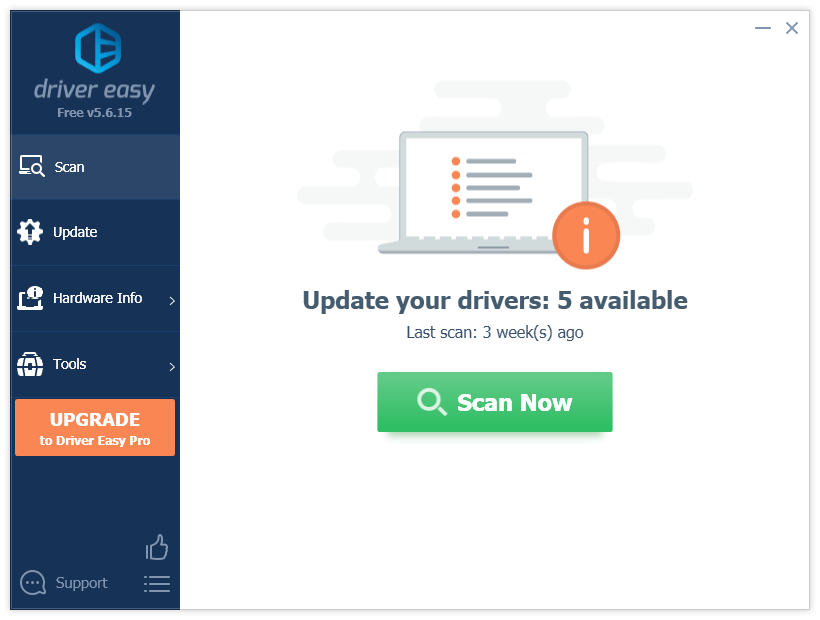
3) לחץ על עדכון כפתור ליד מנהל ההתקן המסומן כדי להוריד אוטומטית את הגירסה הנכונה של אותו מנהל התקן, ואז תוכל להתקין אותו ידנית (אתה יכול לעשות זאת עם הגרסה החינמית).
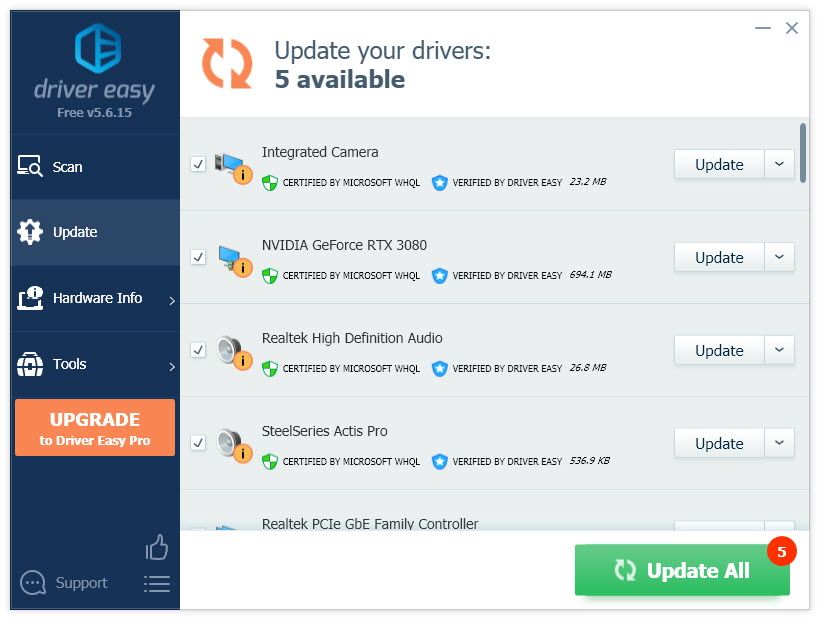
או לחץ עדכן הכל כדי להוריד ולהתקין באופן אוטומטי את הגרסה הנכונה של כל מנהלי ההתקנים החסרים או שאינם מעודכנים במערכת שלך. (זה דורש את גרסת Pro שמגיע עם תמיכה מלאה וערבות להחזר כספי למשך 30 יום. תתבקש לשדרג כשתלחץ על עדכן הכל.)
גרסת ה- Pro של Driver Easy מגיע עם תמיכה טכנית מלאה.אם אתה זקוק לעזרה, אנא צור קשר צוות התמיכה של דרייבר איזי בְּ- support@letmeknow.ch .
לאחר עדכון מנהלי ההתקנים שלך, הפעל מחדש את המחשב ובדוק אם מהבהב המסך שלך כבר נפתר. אם לא, תוכל ליצור קשר עם צוות התמיכה שלנו לקבלת סיוע נוסף או לבקש החזר כספי (אם אתה משתמש בגרסת Pro).
תיקון 3: סגור אפליקציות מיותרות
אני יודע שלפעמים אנחנו מעדיפים להפעיל את כל היישומים והתוכניות המועדפים עלינו ברקע. במקרים מסוימים, ה- Surface Pro 7 שלך אינו יכול להתמודד עם הפרמטרים והמפרט של יישומים מסוימים העלולים לגרום להבהוב מסך.
כדי להבין אם אפליקציה שאינה תואמת תואמת למסך Surface Pro 7 המהבהב, כך תעשה זאת:
1) במקלדת, לחץ על CTRL + ALT + DEL במקביל לפתיחת מנהל המשימות.
2) צפה בזהירות במסך שלך עבור כל מהבהב. אם הכל על המסך מהבהב למעט מנהל המשימות, יש לך אפליקציה לא תואמת ב- Surface Pro 7 שלך.
3) אבל אם גם מנהל המשימות מהבהב, אתה יכול להיות בטוח שאין בעיות ביישומים שלך.
אם יש בעיה באחד היישומים המועדפים עליך, אתה יכול לנסות מבחן מגף נקי .תיקון 4: שנה את קצב הרענון
קצב הרענון של התצוגה של ה- Surface Pro 7 שלך יכול לגרום לעיכוב קלט, ולכן אתה יכול להבחין במסך מהבהב. כדי לתקן את זה, הנה מה שאתה צריך לעשות:
1) לחץ לחיצה ימנית על ה- התחל גברים u של מסך שולחן העבודה שלך ולחץ הגדרות תצוגה .
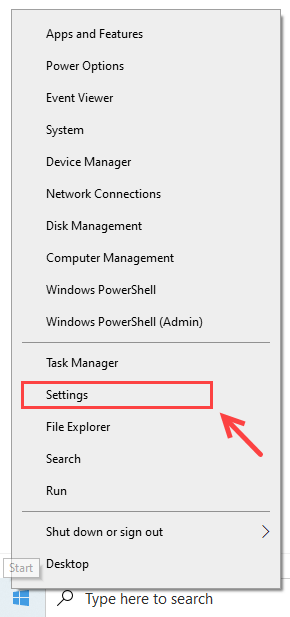
2) בתוך ההגדרות, בחר מערכת .
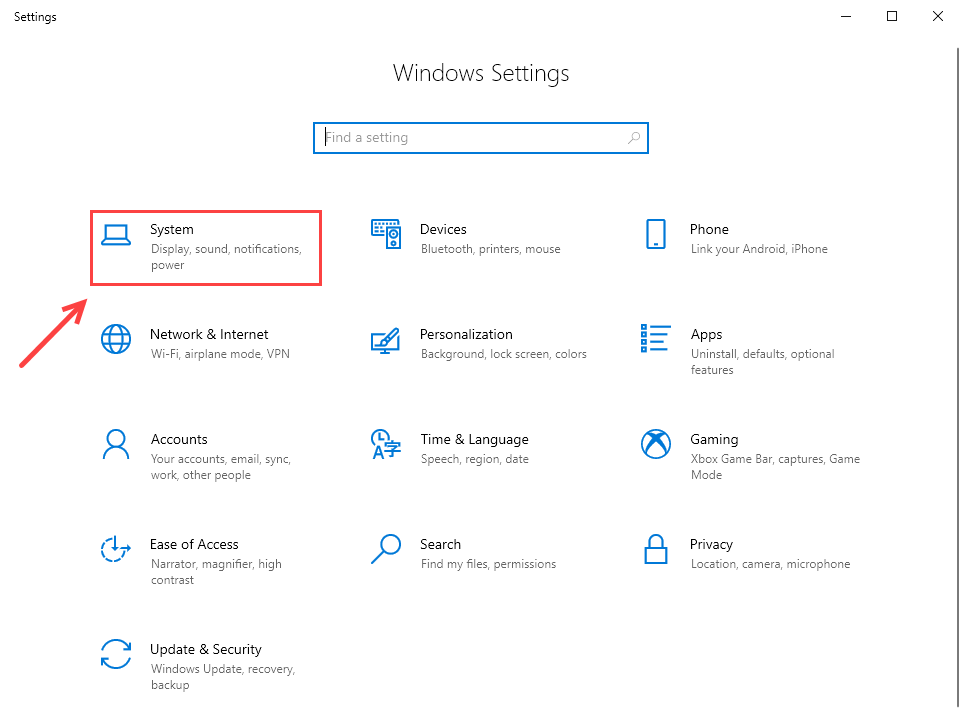
3) בשורת המשימות הצדדית, לחץ לְהַצִיג .
4) תחת מספר תצוגות , בחר הגדרות תצוגה מתקדמות .
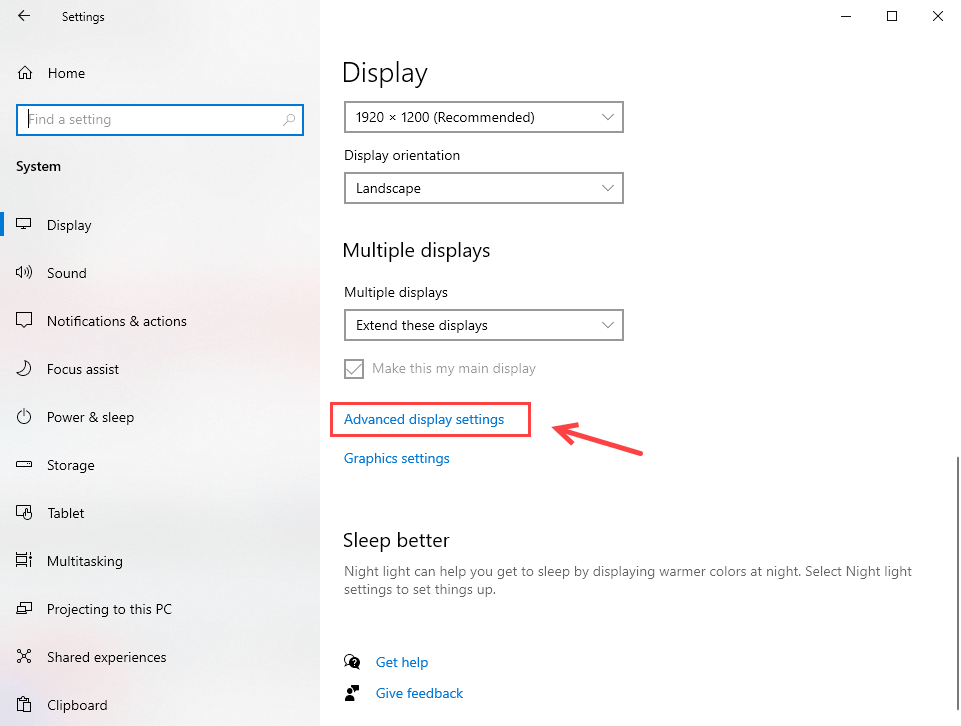
5) לחץ מאפייני מתאם תצוגה .
6) עבור אל ה- צג לחץ על הכרטיסייה ובחר 60 הרץ בקצב רענון המסך. ואז לחץ להגיש מועמדות > בסדר .
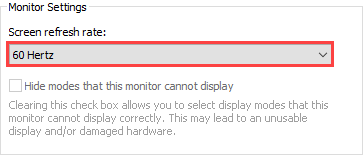
עכשיו בדוק אם המסך של ה- Surface Pro 7 שלך מפסיק להבהב. אם ההבהוב נמשך, אתה יכול לנסות את התיקון הבא.
תיקון 5: הפעל את בודק המערכת
קבצי מערכת חסרים או פגומים עלולים להוביל למסך Surface Pro 7 מהבהב. חלק מהמשתמשים מצאו שתיקון קבצי המערכות עזר להם לפתור את הבעיה.
1) במקלדת, לחץ על לוגו Windows מפתח ו ר במקביל לפתיחת תיבת הדו-שיח הפעלה. סוּג cmd ולחץ Ctrl + Shift + Enter להפעיל את שורת הפקודה כמנהל.
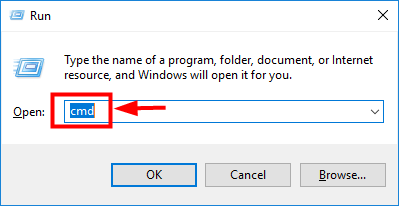
2) כאשר תתבקש לאשר לבצע שינויים במכשיר שלך, לחץ כן .
3) בחלון הקופץ של שורת הפקודה, הזן את הפקודה הבאה (שים לב שיש רווח בין sfc ל /):
sfc /scannow
4) לאחר שתסיים להקליד את הפקודה, לחץ להיכנס במקלדת שלך. ואז כלי ה- SFC יתחיל לסרוק את כל קבצי המערכת ולתקן את אותם פגומים או חסרים.
כעת בדוק את המסך אם הבעיה המהבהבת נפתרה עד עכשיו.
אם ההבהוב או ההתעסקות עדיין נמשכים, גם אם כל העדכונים הנוכחיים מותקנים, הבעיה עלולה להיגרם על ידי חומרה פגומה. אתה יכול צור קשר עם התמיכה של מיקרוסופט לסיוע נוסף.



![[תוקן] שגיאת nvpcf.sys Blue Screen of Death](https://letmeknow.ch/img/knowledge-base/27/fixed-nvpcf-sys-blue-screen-of-death-error-1.png)


